Pages – Benutzerhandbuch für iPad
- Willkommen
- Neue Funktionen
-
- Erste Schritte für Pages
- Textverarbeitungs- oder Seitenlayoutdokument?
- Einführung in Bilder, Diagramme und andere Objekte
- Nach einem Dokument suchen
- Dokument öffnen
- Dokument sichern und benennen
- Dokument oder Umschlag drucken
- Text und Objekte zwischen Apps kopieren
- Grundlegende Touchscreen-Gesten
- Apple Pencil in Pages verwenden
- Symbolleiste anpassen
-
- Dokument senden
- Buch auf Apple Books veröffentlichen
-
- Einführung in die Zusammenarbeit
- Andere Personen zur Zusammenarbeit einladen
- Zusammenarbeit an einem geteilten Dokument
- Neueste Aktivität in einem geteilten Dokument anzeigen
- Einstellungen eines geteilten Dokuments ändern
- Freigabe eines Dokuments beenden
- Geteilte Ordner und Zusammenarbeit
- Box für die Zusammenarbeit verwenden
- Moderatormodus verwenden
- Copyright

Zeilen- und Seitenumbrüche in Pages auf dem iPad hinzufügen
Du kannst die Formatierung verwenden, um den Textfluss auf der Seite zu steuern.
Zeilenumbruch: Verwende einen manuellen Zeilenumbruch, der auch weicher Zeilenumbruch genannt wird, um eine neue Zeile, nicht jedoch einen neuen Absatz zu starten.
Seitenumbruch: Verwende einen Seitenumbruch (nur in einem Textverarbeitungsdokument), um eine Textzeile an den Anfang der nächsten Seite zu bewegen oder um auf einer neuen Seite mit der Texteingabe zu beginnen.
Text manuell in die nächste Zeile oder auf die nächste Seite umbrechen
Tippe auf die Stelle im Text, an der der Umbruch erfolgen soll.
Tippe in der Kurzbefehlleiste über der Tastatur auf
 und anschließend auf „Zeilenumbruch“ oder „Seitenumbruch“.
und anschließend auf „Zeilenumbruch“ oder „Seitenumbruch“.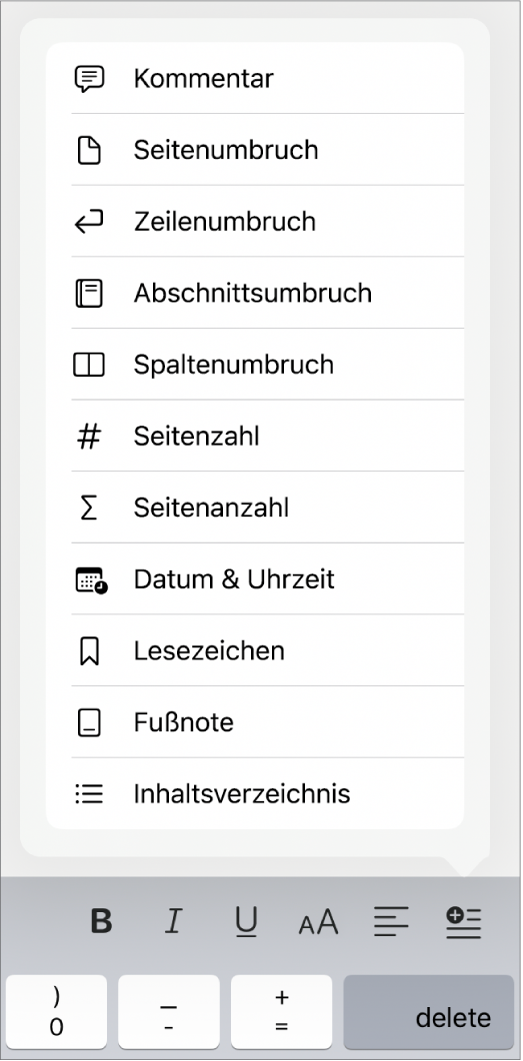
Wenn die Option „Seitenumbruch“ nicht angezeigt wird, ist das Dokument ein Seitenlayoutdokument, das keine Seitenumbrüche verwendet. Stattdessen kannst du eine neue Seite hinzufügen.
Wenn du einen Zeilen- oder Seitenumbruch einfügst, fügt Pages ein Formatierungszeichen ein, das als Steuerzeichen bezeichnet wird. Du siehst diese Formatierungszeichen, wenn du Text auswählst, der sie enthält. Weitere Informationen findest du unter Einführung in Formatierungszeichen.
Formatumbruch entfernen
Platziere die Einfügemarke am Anfang des Textes, der auf den Umbruch folgt, und tippe auf
 .
.